Kako snimiti video s glazbom na iPhoneu

Ako želite pozadinsku glazbu u svojim videozapisima, ili točnije, snimite pjesmu koja svira kao pozadinsku glazbu za video, postoji izuzetno jednostavno rješenje.

Ako imate Apple Health profil, broj koraka koje napravite svaki dan, tjedan i mjesec prati se i bilježi posebno na vašem iPhoneu.
Općenito, brojanje koraka vrlo je korisna značajka za praćenje zdravlja na iPhoneu. Međutim, ako ne želite da se podaci o vašim koracima bilježe, možete spriječiti svoj uređaj da ih prikuplja. Evo kako.
Najprije otvorite aplikaciju Postavke na svom iPhoneu dodirom sive ikone zupčanika na zaslonu.
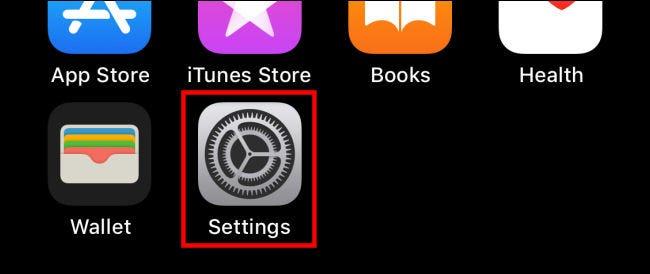
U izborniku postavki kliknite na “ Privatnost ” (Privatnost).

U sučelju postavki " Privatnost " kliknite odjeljak " Kretanje i fitness ".
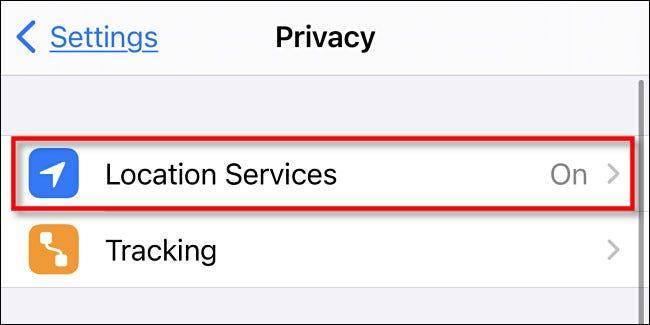
U odjeljku “ Motion & Fitness ” pronađite opciju “ Health ” na popisu i isključite prekidač desno od nje. (Ako nemate nijednu drugu aplikaciju koja koristi podatke o kretanju i fitnesu, " Zdravlje " će biti jedina navedena aplikacija). To će spriječiti Appleovu aplikaciju Health da pristupi vašim podacima senzora kretanja, čime uređaj više neće moći bilježiti podatke o vašim koracima.
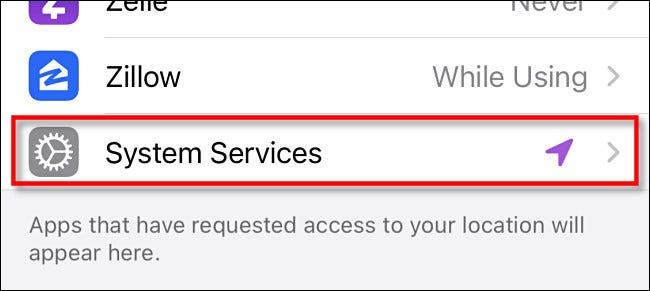
Ako ne koristite nijednu drugu aplikaciju koja treba podatke o kretanju i fitnesu, također možete isključiti opciju “ Praćenje fitnesa ”. Kada je " Praćenje fitnessa " onemogućeno, nijedna aplikacija neće moći pristupiti podacima senzora kretanja vašeg iPhonea.
Kako izbrisati podatke o koracima na iPhoneu
Za potpuno brisanje snimljenih podataka o broju koraka na iPhoneu, samo trebate slijediti jednostavne korake u nastavku.
Najprije otvorite aplikaciju Zdravlje . Na stranici “ Sažetak ” pronađite odjeljak “ Koraci ” i kliknite na njega. Ovaj odjeljak Koraci može biti na različitim mjestima na vašem zaslonu, ovisno o tome jeste li koristili druge značajke Zdravlja.
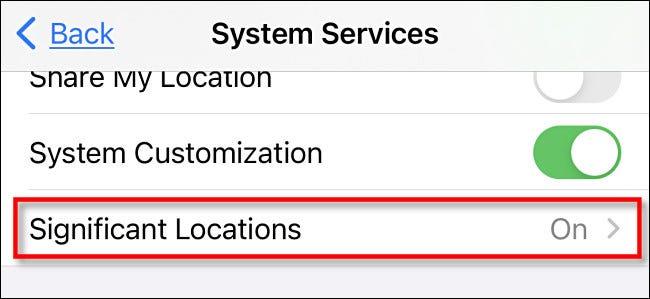
Zatim se pomaknite do dna zaslona “ Koraci ” i odaberite “ Prikaži sve podatke ”.
Sada ćete vidjeti popis svih podataka " Koraci " snimljenih na vašem iPhoneu tijekom vremena. Kliknite “ Uredi ” u gornjem desnom kutu.
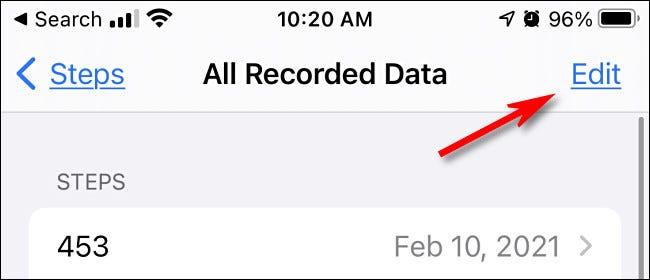
Otvara se zaslon za uređivanje. Ovdje možete izbrisati podatke za određene datume ako želite, a možete i izbrisati sve podatke odjednom. Da biste to učinili, dodirnite “ Izbriši sve ” u gornjem lijevom kutu zaslona.
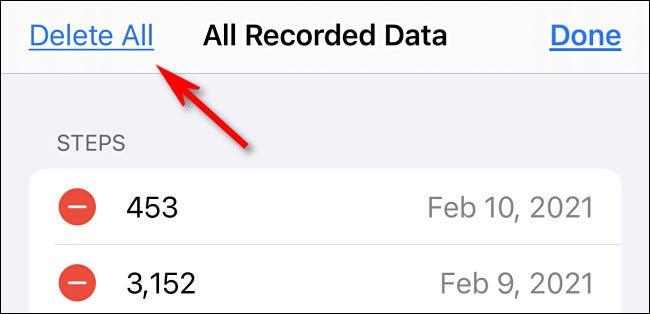
Nakon što potvrdite, Health će izbrisati sve snimljene podatke o koracima. Ako ste Healthu onemogućili pristup " Praćenju fitnessa " (pogledajte gornji odjeljak), Health više neće prikupljati podatke, a vaši su podaci o fitnessu sada bačeni u smeće.
Ako želite pozadinsku glazbu u svojim videozapisima, ili točnije, snimite pjesmu koja svira kao pozadinsku glazbu za video, postoji izuzetno jednostavno rješenje.
Postoje dva brža i jednostavnija načina za postavljanje odbrojavanja/tajmera na vašem Apple uređaju.
Ako vaš iPhone ili iPad ima pokvarenu tipku za uključivanje, još uvijek možete zaključati zaslon (ili ga čak ponovno pokrenuti) pomoću značajke pristupačnosti pod nazivom AssistiveTouch. Evo kako.
Ključna stvar ovdje je da kada otvorite Centar za obavijesti i zatim odete na aplikaciju kamere, to znači da zavaravate YouTube da misli da je aplikacija još uvijek otvorena
Ako vas smeta primanje previše obavijesti o porukama od određene osobe (ili grupe za chat) u aplikaciji Poruke na vašem iPhoneu, jednostavno možete isključiti te dosadne obavijesti.
Većina današnjih Android TV-a ima daljinski upravljač s ograničenim brojem tipki, što otežava upravljanje televizorom.
Jeste li se ikada živcirali zbog toga što vaš iPhone ili iPad ponekad automatski uključuje zaslon kada stigne obavijest?
Ovo je prvi put da je Apple dopustio korisnicima da odaberu aplikaciju treće strane kao zadani preglednik na iOS-u.
Ako želite pronaći stare poruke na iPhoneu, to možete učiniti na sljedeća dva načina.
Prilikom snimanja fotografije prednjom kamerom na iPhoneu, tražilo će obrnuti vašu sliku. S iOS-om 14, Apple je konačno integrirao ovu jednostavnu postavku u aplikaciju Kamera na svojim uređajima.
Apsolutno možete koristiti Find My za daljinsku provjeru trajanja baterije na iPhoneu ili iPadu koji ne nosite sa sobom.
Snimanje zaslona jedan je od osnovnih zadataka koji je vjerojatno svaki korisnik iPhonea ikada koristio.
U iOS-u 14 i novijim, Apple pruža sigurnosne preporuke koje vas upozoravaju ako lozinka koju koristite ugrožava vaš račun.
Dani čupanja kose pokušavajući se nositi sa zip arhivama na vašem iPhoneu ili iPadu su prošli.
Na iOS 14, Apple je predstavio izuzetno korisnu novu značajku pod nazivom Back Tap.
Jeste li ikada doživjeli fenomen da vam se zaslon iPhonea automatski pali ili potamni na "neobičan" način, što uzrokuje dosta neugode?
Dodjeljujući jedinstveni naziv svojim AirPods slušalicama, lako ćete pronaći slušalice i povezati se s njima kada vam zatrebaju.
Ako ne trebate koristiti ovaj klaster ključeva, možete ga potpuno isključiti.
Ugrađena aplikacija Fotografije na iOS-u i iPadOS-u uključuje ugrađenu značajku koja vam omogućuje fleksibilno rotiranje fotografija iz različitih kutova.
Sučelje na iPhoneu općenito je prilično jednostavno i intuitivno, no ponekad se neke stvari ipak pojavljuju bez objašnjenja, što kod korisnika izaziva zbunjenost.
Provjera zvuka je mala, ali vrlo korisna značajka na iPhone telefonima.
Aplikacija Fotografije na iPhoneu ima značajku uspomena koja stvara zbirke fotografija i videozapisa s glazbom poput filma.
Apple Music iznimno je narastao otkako je prvi put lansiran 2015. Do danas je to druga najveća svjetska platforma za streaming glazbe koja se plaća nakon Spotifyja. Osim glazbenih albuma, Apple Music također je dom tisućama glazbenih videa, 24/7 radio postaja i mnogih drugih usluga.
Ako želite pozadinsku glazbu u svojim videozapisima, ili točnije, snimite pjesmu koja svira kao pozadinsku glazbu za video, postoji izuzetno jednostavno rješenje.
Iako iPhone uključuje ugrađenu aplikaciju Vrijeme, ponekad ne pruža dovoljno detaljnih podataka. Ako želite nešto dodati, postoji mnogo opcija u App Storeu.
Osim dijeljenja fotografija iz albuma, korisnici mogu dodavati fotografije u zajedničke albume na iPhoneu. Možete automatski dodavati fotografije u dijeljene albume bez ponovnog rada iz albuma.
Postoje dva brža i jednostavnija načina za postavljanje odbrojavanja/tajmera na vašem Apple uređaju.
App Store sadrži tisuće sjajnih aplikacija koje još niste isprobali. Uobičajeni pojmovi za pretraživanje možda neće biti korisni ako želite otkriti jedinstvene aplikacije, a nije zabavno upustiti se u beskrajno listanje s nasumičnim ključnim riječima.
Blur Video je aplikacija koja zamućuje scene ili bilo koji sadržaj koji želite na svom telefonu kako biste nam pomogli da dobijemo sliku koja nam se sviđa.
Ovaj članak će vas uputiti kako instalirati Google Chrome kao zadani preglednik na iOS 14.


























